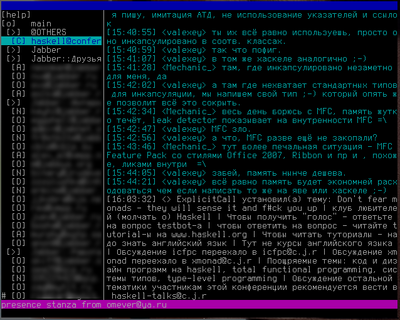Difference between revisions of "Matsuri"
From JaWiki (Jabber/XMPP wiki)
(wikify) |
|||
| Line 6: | Line 6: | ||
| language= {{lang|cl|Haskell}} <!-- язык --> | | language= {{lang|cl|Haskell}} <!-- язык --> | ||
| os= {{OS|cl|Linux}} <!-- ОС или платформа --> | | os= {{OS|cl|Linux}} <!-- ОС или платформа --> | ||
| − | | library= {{lib| | + | | library= {{lib|XMPP (Haskell)}} <!-- jabber-библиотека --> |
| license= {{GPL}} 3<!-- лицензия --> | | license= {{GPL}} 3<!-- лицензия --> | ||
| developer= Kagami <newanon@yandex.ru>, [[User:om|om]] <!-- разработчик --> | | developer= Kagami <newanon@yandex.ru>, [[User:om|om]] <!-- разработчик --> | ||
Latest revision as of 11:43, 18 August 2015
| Matsuri | |
|---|---|
| Информация | |
| Сайт: | code.google, patch-tag.com |
| Язык: | Haskell |
| ОС/платформа: | Linux |
| Библиотека: | XMPP (Haskell) |
| Лицензия: | GPL 3 |
| Разработчик: | Kagami <newanon@yandex.ru>, om |
| Характеристики | |
| Несколько аккаунтов одновременно: | да |
| Поддержка стандартов | |
Matsuri - консольный псевдографический клиент (ncurses). Первый в мире клиент на Haskell. Проект находится в стадии первичной разработки и нуждается в хороших разработчиках на Haskell.
Contents
Снимки экрана[edit]
Снимки клиента, запущенного в urxvt.
Сборка[edit]
В общем случае нужны только ghc и cabal (там же можно найти и удобный cabal-install).
Для сборки проекта введите в командной строке:
cabal configure cabal build
Если cabal сообщает об отсутствующих модулях, их необходимо установить и заново выполнить команды.
Для установки наберите
cabal install
Настройка[edit]
В файле $HOME/.matsurirc запишите настройки (пример есть в исходниках)
[main] version=1.0 show_roster=yes [account_main] username=real server=ahxor.org password=-1+2-3+4 resource=testground nick=roxah priority=5
Использование[edit]
Текущий вариант Matsuri нельзя назвать ни дружелюбным, ни богатым фичами. На текущий момент можно лишь:
- Подключиться к существующей учётной записи Jabber.
- Войти в конференцию и поболтать.
- Посмотреть свой ростер и поболтать с кем-нибудь.
- Выйти.
Если сообщение в командной строке не начинается с «/», то оно отправляется в чат.
Перемещение курсора[edit]
Подключение[edit]
-
/c - подключить выбранный аккаунт
 Проверить: свой?
Проверить: свой? -
/d - отключить выбранный аккаунт
MUC[edit]
-
/j roomname - подключиться к конференции roomname
-
/l - покинуть выбранную конференцию